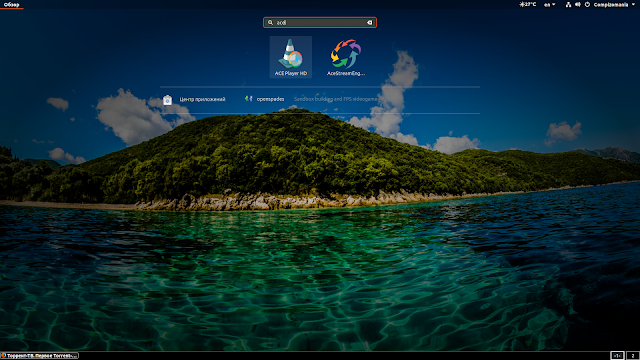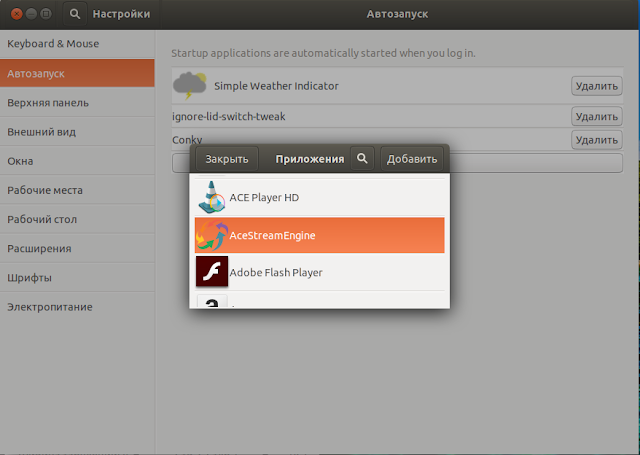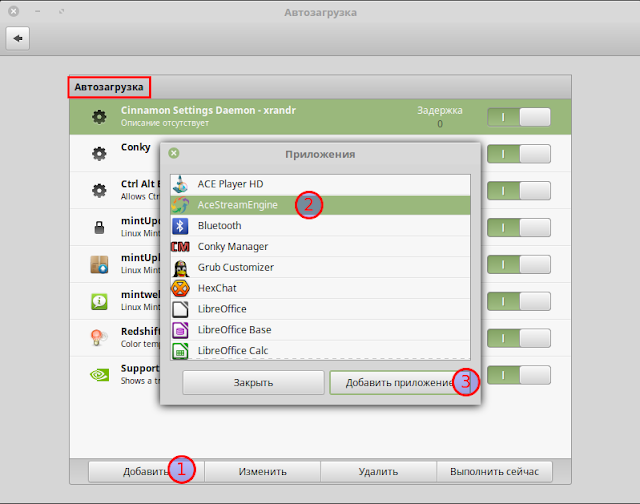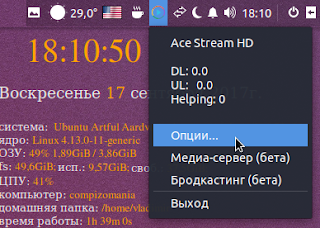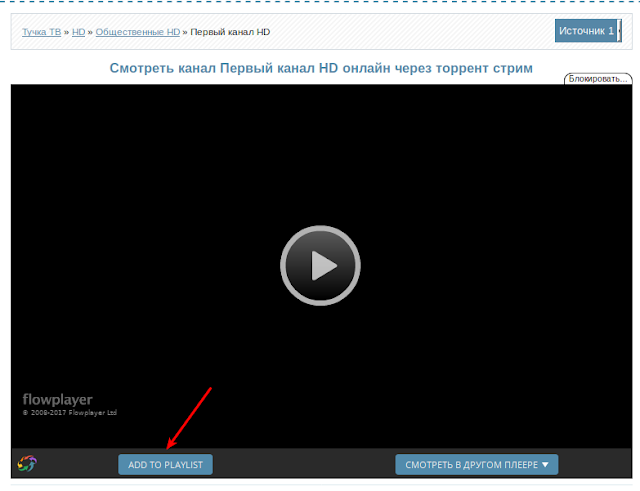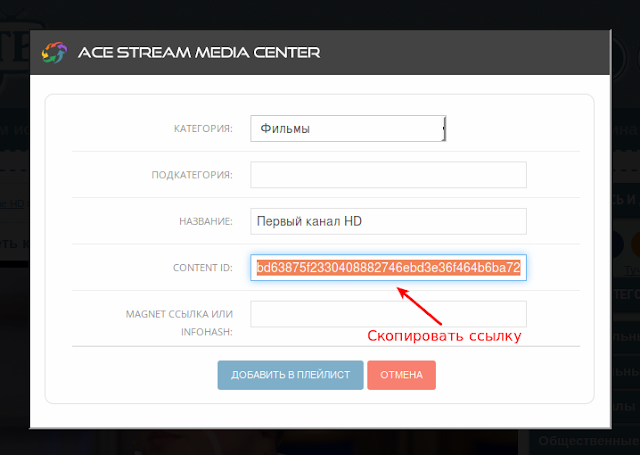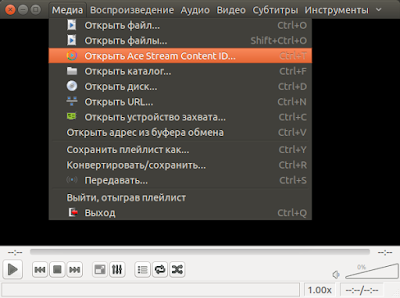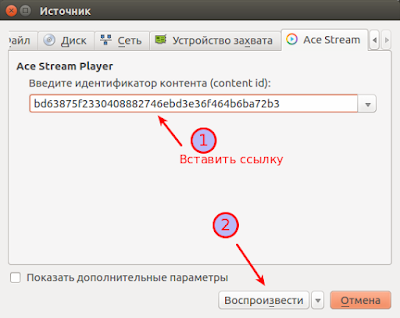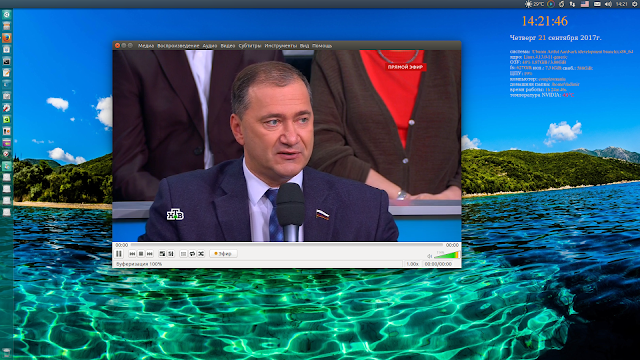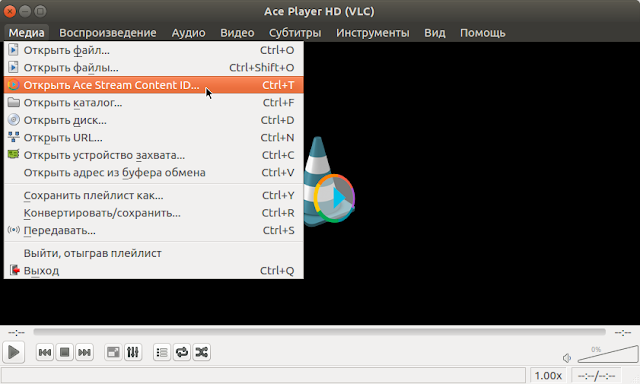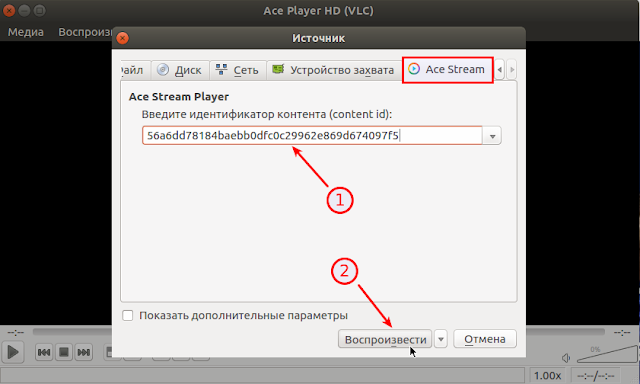Установка Ace Stream в Ubuntu 16.04
Ace Stream — это мультимедийная платформа, которая работает по протоколу p2p. Это позволяет достигать очень большой скорости работы видео, а также минимальной нагрузки на серверы, поскольку с сервера файл загружается на компьютеры клиентов, а уже оттуда раздается другим.
Таким образом, чем больше человек смотрят запись тем лучше и быстрее будет работать загрузка видео и меньше будет нагрузка на сервера. Программа Ace Stream работает очень похожим образом на Sopcast, но здесь используется более совершенный протокол, устойчивый к блокировкам провайдеров и позволяющий передавать данные быстрее.
Программа не очень активно развивается, а в последнее время разработчики совсем забыли про Linux. В этой небольшой статье будет рассмотрена установка Ace Stream в Ubuntu 16.04 / 16.10 или Linux Mint 18.
Что особенного в Ace Stream?
В отличие от обычной загрузки файлов, когда вам нужно дождаться завершения загрузки, с помощью Ace Steam вы можете сразу нажать кнопку и перейти к просмотру медиа файла.
По сути, Ace Stream — это только набор библиотек для и программа для связи с серверами, передачи и приема медиа данных по сети. Само воспроизведение же выполняется с помощью сторонних программ, например, в VLC или с помощью браузера. А поэтому вы можете применять различные эффекты к видео, записывать на диск, и делать все, что позволяет выбранный плеер.
Установка Ace Steam в Ubuntu 16.04
Установить Ace Steam в Ubuntu 16.04/16.10 или Linux Mint 18 не так уж просто. К сожалению, программы нет в официальных репозиториях, поэтому нам придется все ставить вручную. Для Ubuntu 13.10 и 14.04 был репозиторий, но потом разработчики его забросили.
Все необходимые нам файлы можно найти по этой ссылке. Там есть deb пакеты для 32 и 64 бит, поэтому качайте только для своей разрядности.
Также нам понадобится установщик gdebi:
sudo apt install gdebi
Когда файлы будут загружены, перейдите в папку с ними:
Теперь начинаем по очереди выполнять установку пакетов:
gdebi acestream-engine_3.0.5.1-0.2_amd64.deb
$ gdebi acestream-player-compat_3.0.2-1-1_amd64.deb
$ gdebi acestream-player-data_3.0.2-1.1_amd64.deb
$ gdebi acestream-player_3.0.2-1.1_amd64.deb
Для 32 битной архитектуры команды будут отличаться:
gdebi acestream-engine_3.0.5.1-0.2_i386.deb
$ gdebi acestream-player-compat_3.0.2-1-1_i386.deb
$ gdebi acestream-player-data_3.0.2-1.1_i386.deb
$ gdebi acestream-player_3.0.2-1.1_i386.deb
Пакет acestream-engine — это движок, который предоставляет все основные сетевые функции программы, его исходный код закрыт, acestream-player — это модифицированный vlc для работы через AceStream. Остальные пакеты, это наборы библиотек и конфигурации для правильной работы программ.
После завершения распаковки этих пакетов, установка Ace Stream Ubuntu может считаться завершенной. Вы можете запустить программу из главного меню.
Также можно еще установить плагин для Firefox, чтобы программа могла правильно обрабатывать ссылки. Теперь вы можете использовать программу через Firefox или модифицированную версию VLC.
Как удалить Ace Stream
Для удаления программы достаточно просто удалить все установленные пакеты. Для этого выполните:
sudo apt remove acestream-*
После этого программа будет полностью удалена из вашего компьютера.
Выводы
Теперь вы знаете как выполняется установка Ace Stream в Ubuntu 16.04 или 16.10 и сможете смотреть потоковое видео, например, трансляции футбольных матчей. Если у вас остались вопросы, спрашивайте в комментариях!
Просмотр Торрент-ТВ в интерфейсе LiveTV XBMC, под Linux
Видео результата:
Преамбула
Всё время хотелось удобно смотреть ТВ (да, я смотрю ТВ) сразу в xbmc, в красивом интерфейсе с расписанием и пр. плюшками. IPTV мой провайдер не предоставляет, «тарелку» ставить как-то стрёмно, только ремонт сделали, тут опять кабель непонятно как в квартиру заводить. Качество видеопотока с внешнего usb тв тюнера для старого нетбука, выступающего в роли медиацентра, оставляет желать лучшего, да и ловит полтора канала. В общем, со всех сторон облом, долго думал я, пока не узнал о торрент-тв.
Собственно, в статье о том, как его смотреть в нативном интерфейсе xbmc для ТВ.
Коротко
- Ставим mono 3.4+, vlc, acestream-engine, xbmc 13+;
- Качаем P2pProxy (http://mytalks.ru/index.php?topic=5196);
- Запускаем acestream 3 (acestream-engine —client-console);
- Запускаем P2pProxy (mono /path/P2pProxy_console.exe -u username@gmail.com -p password);
- Ставим плагин к Kodi(xbmc) (https://github.com/const586/xbmc-addon-p2pproxy);
- .
- Profit!
Специально для тех, кому не хочется углубляться, я написал скрипт-установщик всего этого добра для ubuntu 64b.
Просто выполните в терминале:
И следите за усановкой, периодически подтверждая действия.
После успешного выполнения скрипта нужно будет в kodi установить дополнение p2pproxy из zip архива
/XbmcTv/addons/pvr.p2pproxy.zip, включить ТВ в настройках, включить дополнение P2pproxy и IPTVSimple которому указать файл
Теперь подробнее
Нам потребуются:
- Kodi — бывший xbmc.
- Аккаунт на torrent-tv.ru
- AceStream 3 (бывший Torrent Stream) — о нём уже упоминали на хабре, программкка для потокового просмотра торрентов, т.е. например фильм с рутрекера можно сразу (после небольшой буферизации) начинать смотреть не дожидаясь пока он полностью скачается.
- VLC — медиаплатформа с открытым исходным кодом, для декодирования полученного видео.
- Mono — кроссплатформенный .NET framework, нужен для запуска P2pProxy.
- P2pProxy — сервер, преобразующий поток acestream в формат iptv.
В результате у нас получится следующая схема: Kodi с помощью PVR плагина обращается к серверу P2pProxy, который с помощью acestream берёт p2p видео-поток с torrent-tv и в сконвертированном виде(vlc) отдаёт нам на просмотр как IPTV.
Установку буду описывать на примере ubuntu 14 64b, думаю пользователи других дистрибутивов прекрасно смогут скорректировать под себя, в arch’е всё ставится ещё проще, т.к. все необходимые пакеты есть в AUR.
Подготовка
Обновим для начала систему:
Установка Kodi
На момент написания статьи Kodi 14 Helix недоступна в официальных репозиториях ubuntu 14.04, так что ставим из репозитория xbmc-team:
Установка аддона torrent tv
Ставится из xbmc-репозитория seppius для проверки работоспособности связки acestream и xbmc.
Скачиваем архив для установки репозитория xbmc.
Регистриуемся на torrent-tv.ru.
Переходим в xbmc Система->Настройки->Дополнения->Установить из ZIP, выбираем скачанный архив repository.seppius.zip.
После успешной установки включаем Torrent-TV XBMC в разделе видеодополнения, указываем в настройках свой логин и пароль.
Запускаем в другом терминале и оставляем работать:
Идём в xbmc Видео->Дополнения->Torrent TV и включаем какой-нибудь канал, ждём.
Ждём.
Ждём «картинку» и очень надеемся что она появится. Поробуйте разные каналы.
Сейчас главное убедиться в том, что acestream корректно работает, если этого не происходит, думаем что не так сделали на предыдущем этапе.
Установка mono
Самый долгий этап (долго собирается).
Установка vlc
Тут всё просто нужная нам версия есть в официальных репозиториях:
Установка и запуск P2pProxy
Скачать программу можно отсюда.
Я положил её в /home/user/XbmcTv/p2pproxy/.
Запускаем сервер командой mono /каталог/P2pProxy_console.exe -u email_аккаунта_на_torrent-tv -p пароль:
Логин и пароль достаточно указать единожды, они будут сохранены в
/.config/P2pProxy/settings.xml и дальше можно поднимать сервер без параметров.
Идём по адресу http://127.0.0.1:8081/help и видим что сервер работает.
Сейчас в бесплатной версии нужного нам функционала нет, пока активируем демо-режим http://127.0.0.1:8081/demo.
После этого в списке http://127.0.0.1:8081/help должны появится ссылки на модуль xbmc.pvr.
Собираем плагин для xbmc
Либо качаем собранный под ubuntu64b отсюда alexstep.com/XBMC/addons/pvr.p2pproxy.zip
Cтавим git, необходимые для сборки пакеты и копируем репозиторий
Если ошибок не было, готовый к установке плагин лежит в текущем каталоге в zip архиве.
Переходим в xbmc Система->Настройки->Дополнения->Установить из ZIP.
compizomania
Азбука в Linux для начинающих и не только. Я знаю только то, что ничего не знаю, но другие не знают и этого. Сократ
Страницы
18 сентября 2017
Установить Ace Stream — Торрент-ТВ c помощью snap-пакета в Ubuntu 16.04-17.10/Linux Mint 18.x
Ace Stream — это инновационная мультимедийная платформа (P2P) нового поколения, которая включает в себя различные продукты и решения для обычных пользователей Интернета, а также для профессиональных участников мультимедийного рынка.
Начиная с Ubuntu 14.04 больше не поддерживается репозиторий для Ace Stream, поэтому некоторые умельцы старались как могли из старых пакетов подключить необходимые зависимости для установки и просмотра потокового телевидения.
Но в этой статье пойдёт речь об установке Ace Stream пакетом snap.
Прежде всего давайте разберёмся, что такое snap-пакет и его отличие от deb-пакета.
Многие знают, что deb-пакет представляет собой установочный пакет той или иной программы (напоминающий собой exe для Windows), при установке которого подключаются необходимые зависимости для полноценной работы приложения. deb-пакеты в Linux системах лишь напоминают собой пакеты exe для Windows, потому что exe-пакеты уже несут в себе все необходимые зависимости пакета, а deb и rpm-пакеты во время установки могут использовать зависимости другого приложения, уже установленного в системе, но exe и deb-пакеты устанавливаются автоматически, поэтому я указал в скобках выше, что они этим самым напоминают друг-друга.
Для полноты картинки приведу пример.
Если мы устанавливаем deb-пакет, скажем какого-то мультимедийного приложения типа плеера, то во время его установки пакет нового плеера может использовать зависимости (звуковые, видео и др. файлы), другого мультимедийного пакета, уже установленного ранее в системе, в отличие от exe для Windows, где каждый exe-пакет содержит все необходимые зависимости, т.е. зависимости другого пакета установленного в системе не используются, даже если они идентичны.
Для поддержки deb-пакетов созданы специальные репозитории (хранилища), где хранятся эти пакеты.
Репозитории бывают системные, созданные разработчиками дистрибутивов и сторонние, созданные специально для поддержки того или иного приложения независимыми разработчиками, коими могут быть любые пользователи Linux.
Так вот, репозиторий для Ace Stream был создан сторонним разработчиком, который поддерживал его до версии Ubuntu 14.04, а потом перестал поддерживать или попросту забросил. Отсюда и возникли трудности установки Ace Stream в новые дистрибутивы.
Надеюсь я вам не сильно «задурил» голову всеми этими пояснениями?
Теперь переходим к главному, установке приложений snap-пакетами.
Технология Snappy была разработана Canonical (Ubuntu) для установки snap-пакетов в мобильные системы (мобильный телефон/таблетка и Интернет вещей), т.к. система поддержки приложений посредством репозиториев оказалась неэффективной и громоздкой.
Но несмотря на то, что разработку мобильных устройств (телефон и таблетки), Сanonical прекратила, Интернет вещей (домашняя автоматизация, дроны и автономные роботы) продолжает развиваться.
Инструментарий Snappy представляет собой образ базовой системы, работающий как единое целое без применения пакетных менеджеров. Вместо поэтапного обновления на уровне отдельных deb-пакетов в Snappy предлагается механизм атомарного обновления всей системы по аналогии с ChromeOS и CoreOS.
Технология Snappy предполагает установку пакетов snap. Пакет snap, также как exe для Windows, несёт в себе все необходимые зависимости пакета приложения, без необходимости поддержки репозитория. Иными словами, единожды созданный пакет snap для того или иного приложения, может быть установлен в любом дистрибутиве Linux, поддерживающих установку данных пакетов.
Разработчиком из Северодвинска (Россия) Василием Алексеенко был создан пакет snap для Ace Stream, который он поместил в Ubuntu Store. Теперь Ace Stream можно установить в любом дистрибутиве Ubuntu и производных без проблем.
Установка Ace Stream c помощью snap-пакета в Ubuntu 16.04-17.10/Linux Mint 18.x/Deepin 15.4.1
Установка в Ubuntu 16.04/Linux Mint 18.x/Deepin 15.4.1
Прежде всего в этих дистрибутивах необходимо установить snapd, который поддерживает установку пакетов snap.
sudo apt install snapd
А теперь сама установка Ace Stream.
sudo snap install acestreamplayer
Установка в Ubuntu 17.04/17.10
В данных дистрибутивах уже поддерживается установка пакетов snap, поэтому достаточно выполнить только команду по установке самого плеера Ace Stream:
sudo snap install acestreamplayer
По окончании установки в системном меню вы найдёте две программы: ACE Player HD (плеер) и AceStreamEngine (сам движок).
Пакет snap acestreamplayer не поддерживает больше какой-то браузер для просмотра потокового видео, поэтому я предлагаю подключить движок Ace Stream в Автоматически запускаемые приложения, для просмотра потокового видео в любом браузере после входа в систему:
Просмотр потокового видео в браузере
Для просмотра потокового видео в браузере, необходимо первый раз активировать AceStreamEngine из системного меню, до появления значка в трее:
После этого найти страницу в браузере с потоковым вещанием, хотя бы эту: http://tuchkatv.ru/, для просмотра Torrent TV.
Просмотр ТВ-каналов с сайта http://tuchkatv.ru/ в плеере.
1. Откройте любой канал для просмотра в браузере, кликните на кнопке кнопке ADD TO PLAYLIST:
2. Когда откроется окно ACE STREAM MEDIA CENTER, скопируйте ссылку из поля CONTENT ID:
3. Откройте ACE Plyer HD — Медиа-Открыть AceStream Content ID.
4. Вставьте скопированную ссылку в поле (content id) и нажмите на кнопке Воспроизвести:
После этого вы сможете смотреть выбранный канал в плеере, который потребляет намного меньше ресурсов компьютера, чем браузер для воспроизведения медиаконтента.
Просмотр спортивных программ в ACE Player HD
Найдите в интернет спортивные программы, которые можно смотреть в потоковом вещании и кликните на одной из ссылок Ace Stream, для запуска плеера. Но даже если плеер не запустится после клика на ссылке (У меня такое было. В Ubuntu Budgie 17.10 плеер запустился после клика на ссылке, а в Ubuntu 17.10 — нет), правый клик на ней и в контекстном меню — Копировать ссылку:
Теперь откройте ACE Player HD из системного меню, Медиа — Открыть Ace Stream Content ID:
И в вкладке Ace Stream введите скопированную ссылку, а затем нажмите на кнопке Воспроизвести:
После загрузки контента вы должны смотреть спортивную программу в потоковом вешании в плеере: